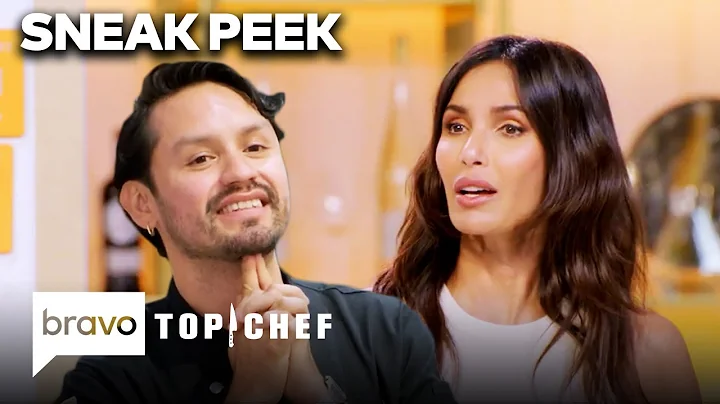Confluence页面中添加目录的简单步骤和灵活选项
目录
- 如何在Confluence页面中添加目录
- 自定义目录的选项
- 表格的风格和外观
- 目录的缩进和分隔符
- 目录的标题级别
- 包含和排除特定标题
- 打印可见性
- CSS设计方面
- 绝对URL
- 结论
如何在Confluence页面中添加目录
在本教程中,我们将学习如何在Confluence页面中添加目录,并了解如何自定义目录的外观和选项。添加目录的过程非常简单,而且目录功能非常强大,对于查找和导航长篇文档非常有帮助。
要添加目录,首先进入您想要添加目录的页面,然后点击页面上的编辑图标。在编辑模式下,在页面顶部选择“插入”选项,然后在弹出的菜单中寻找“目录”选项,您可以通过快捷键“/”或从下拉菜单中选择它。
一旦选择了目录选项,目录会自动根据页面上的标题生成。您可以根据需要自定义目录的外观和完成度。设置后,点击“插入”按钮,然后保存并发布页面。您将在发布的页面上看到所添加的目录,并且可以通过点击目录中的链接跳转到特定的章节。
自定义目录的选项
在添加目录时,您可以使用各种选项自定义其外观和功能。以下是您可以调整的主要选项:
1. 表格的风格和外观
您可以选择表格被渲染为“列表”或“平铺”样式。列表样式将在每个标题前显示编号,而平铺样式则不会显示编号。您可以根据自己的喜好选择适合的样式。
2. 目录的缩进和分隔符
默认情况下,目录中的子标题将会根据默认设置适当缩进。但是,您可以根据需要自定义缩进量。例如,您可以设置更小的缩进值以减少子标题的缩进量。此外,如果选择了平铺样式,还可以更改默认的分隔符。
3. 目录的标题级别
您可以控制目录中显示的标题级别。最小标题级别和最大标题级别之间的范围决定了目录中包含的标题级别。例如,如果将最小标题级别设置为1,最大标题级别设置为4,则只有h1和h2标题会包含在目录中。
4. 包含和排除特定标题
您可以使用正则表达式来包含或排除特定的标题。这在您希望只包含具有特定名称或格式的标题时非常有用。
5. 打印可见性
您可以选择将目录在打印页面上显示或隐藏。如果您希望在打印页面上包含目录,只需勾选相应的选项即可。
6. CSS设计方面
对于熟悉CSS的用户,您还可以根据需要进行更多高级设计调整。这包括更改目录的样式、外观和布局。
7. 绝对URL
如果您需要目录中的链接是绝对URL,您可以配置该选项。这对于需要链接到其他站点或资源的目录很有用。
这些选项使您能够根据需要自定义目录的外观和功能,以满足不同的需求。
结论
在本教程中,我们学习了如何在Confluence页面中添加目录,并探索了各种自定义选项。通过添加目录,我们可以轻松地导航和查找文档的特定章节,提高工作效率。无论是查阅长篇文档还是共享知识,目录都是一个非常有用的功能。
如果您还没有尝试添加目录到您的Confluence页面中,我建议您立即尝试一下,并体验目录功能的便利之处。
高亮点:
- 在Confluence页面中添加目录,方便导航和查找文档的特定章节。
- 可以根据需求自定义目录的风格和外观,包括表格风格、缩进量、标题级别和分隔符等。
- 目录功能非常强大,提高工作效率和知识共享效果。
FAQ:
Q: 如何在Confluence页面中删除目录?
A: 在编辑模式下,找到目录所在的位置,然后删除目录的宏。
Q: 能否在同一页面上添加多个目录?
A: 是的,您可以在同一页面上添加多个目录,只需按照上述步骤重复操作即可。
Q: 能否将目录添加到其他宏或插件中?
A: 是的,您可以将目录添加到其他宏或插件中,以实现更多定制化的功能。
资源:
 WHY YOU SHOULD CHOOSE Proseoai
WHY YOU SHOULD CHOOSE Proseoai